利用uniapp实现城市选择器功能,需要具体代码示例
随着移动互联网的快速发展,人们对于便捷的城市选择器功能的需求也越来越高。而利用uniapp可以轻松实现这个功能,下面给出一个具体的代码示例。
首先,我们需要准备一个城市选择器组件。在uniapp中,我们可以使用Picker选择器组件来实现城市选择器功能。在template中添加以下代码:
<template>
<view class="container">
<picker mode="multiSelector" :value="defaultCity" @change="onChange">
<view class="picker">
{{city[0][defaultCity[0]]}}-{{city[1][defaultCity[1]]}}-{{city[2][defaultCity[2]]}}
</view>
</picker>
</view>
</template>登录后复制
在script部分,我们需要定义城市数据和默认选中的城市。可以在data中添加以下代码:
<script>
export default {
data() {
return {
defaultCity: [0, 0, 0], // 默认选中城市
city: [['北京市', '上海市', '广州市', '深圳市'], ['朝阳区', '徐汇区', '天河区', '福田区'], ['三里屯', '淮海路', '天河城', '华强北']]
}
},
methods: {
onChange(e) {
this.defaultCity = e.detail.value; // 更新选择的城市
console.log('选择的城市:', this.city[0][this.defaultCity[0]], this.city[1][this.defaultCity[1]], this.city[2][this.defaultCity[2]]);
}
}
}
</script>登录后复制
可以看到,我们定义了一个城市数据的二维数组city,其中每一维代表一个级别的选择。比如第一维代表省份,第二维代表市区,第三维代表具体街道。我们默认选择的城市为defaultCity,通过onChange方法来更新选中的城市并打印出来。
最后,通过添加样式来美化我们的城市选择器。在style中添加以下代码:
<style scoped>
.container {
display: flex;
justify-content: center;
align-items: center;
height: 100vh;
}
.picker {
font-size: 32rpx;
color: #333;
padding: 20rpx;
background-color: #fff;
border-radius: 10rpx;
}
</style>登录后复制
以上代码定义了容器和选择器的样式,使得城市选择器看起来更加美观。
通过以上代码示例,我们利用uniapp成功实现了一个简单的城市选择器功能。当然,城市数据可以根据实际需求进行修改,比如从接口动态获取城市数据。希望这个示例对您实现更复杂的城市选择器功能有所帮助。